Como personalizar o painel de navegação do Outlook 2013
O painel de navegação no Outlook 2013 permite que vocêacesse rapidamente itens diferentes, como Mail, Calendário. Tarefas e muito mais. A aparência do Outlook 2013 é mais adequada ao estilo metro do Windows 8 e parece muito diferente das versões anteriores do Outlook. Se você não é fã do novo painel de navegação, veja como personalizá-lo ao seu gosto.
Personalizar o Painel de Navegação do Outlook 2013
Inicie o Outlook e clique nos três pontos no final.

Expanda as opções e clique em Opções de Navegação.
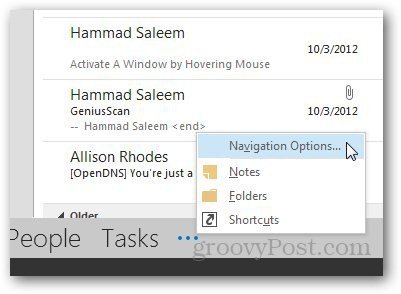
Agora você pode personalizar o número de itens que são exibidos no painel Navegação ou alterar a ordem deles. Você também pode configurá-lo para exibir texto em ícones selecionando Navegação Compacta.
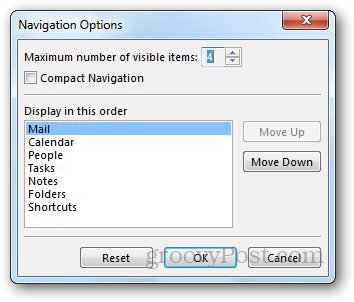
Aqui está como o modo compacto é exibido.
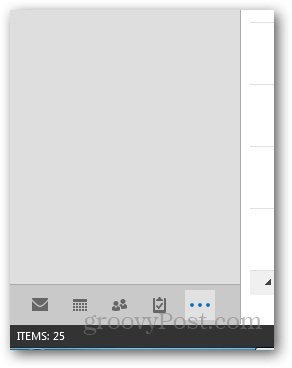
Gosto da barra de navegação compacta, que remove um grande texto e facilita a interface com menos confusão.










Deixe um comentário